HTTP 请求
这些提供了一种通过可配置的界面从 REST API 加载外部数据的快速方法。
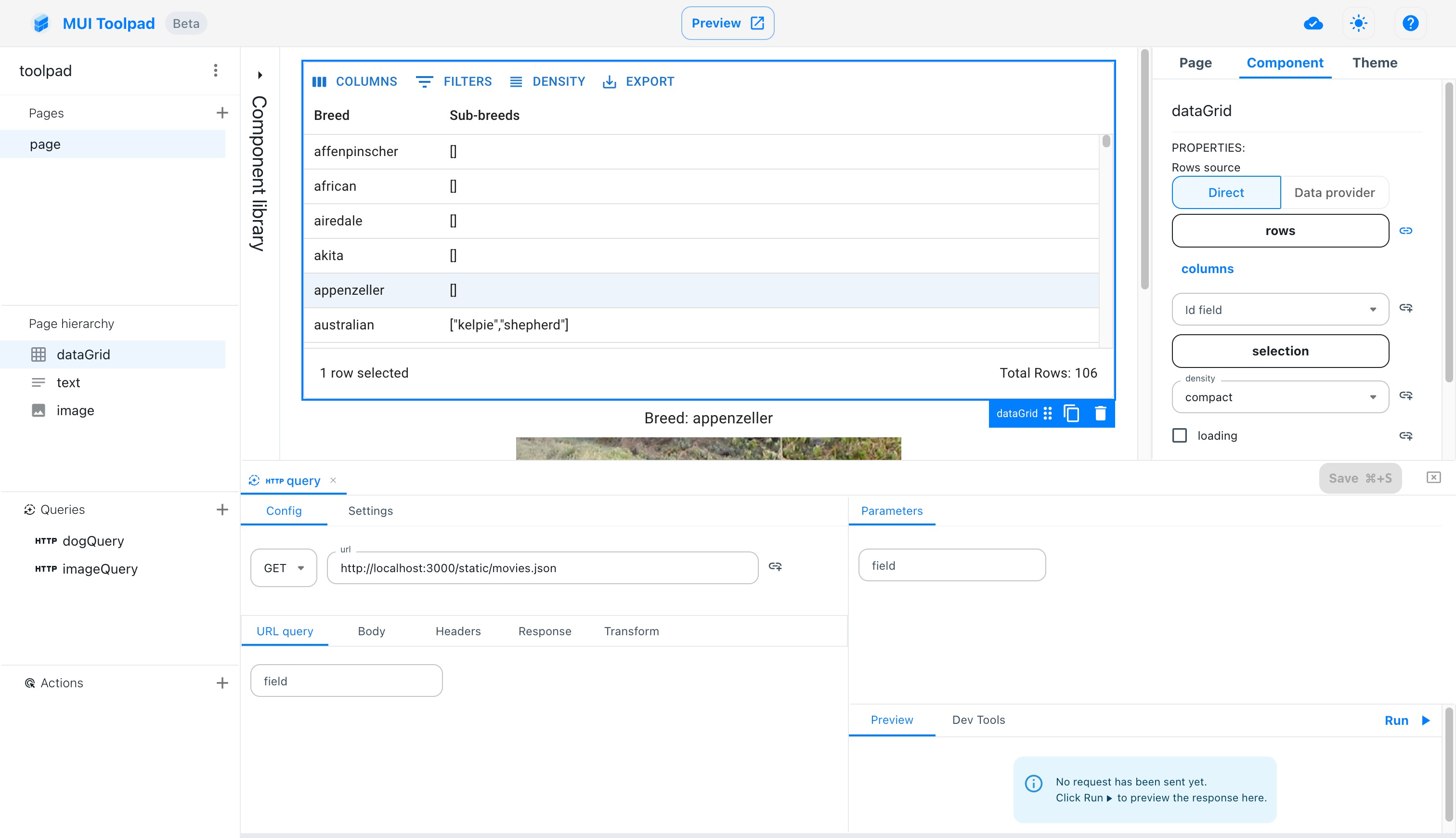
通过 HTTP 请求面板添加查询
HTTP 请求编辑器
以下选项可在此处配置
URL 查询
您可以在此处为您的请求添加查询参数。这些参数会附加到请求 URL,例如https://dog.ceo/api/breed/akita/images/random?param1=value1
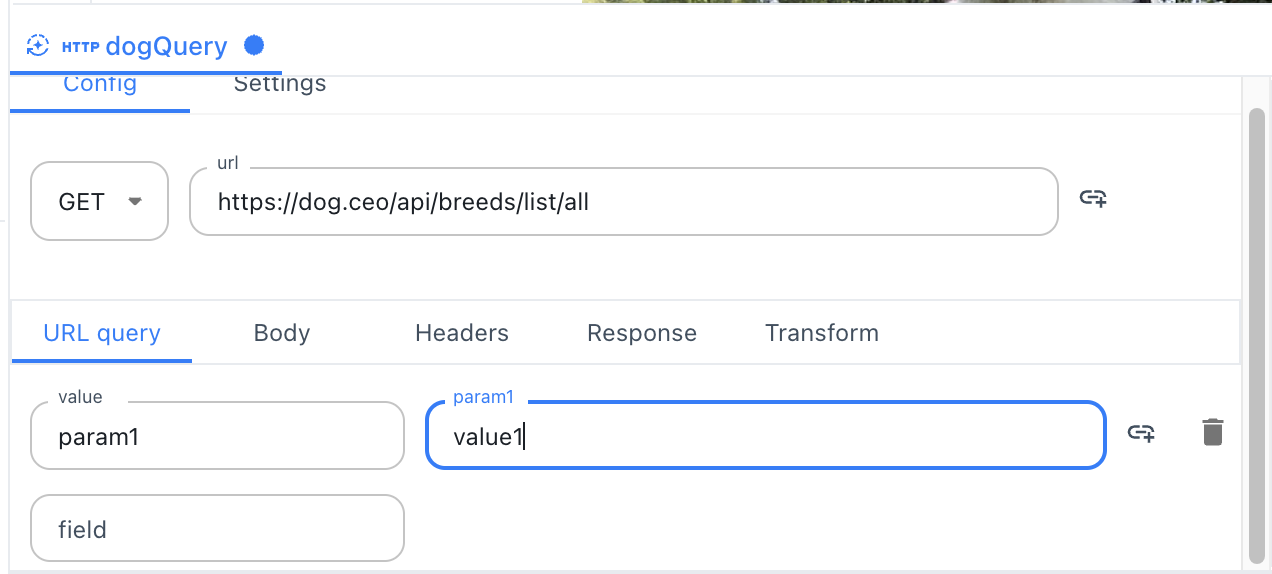
添加查询参数
请求体
您可以在此选项卡中配置请求体。它可以是以下类型:
x-www-form-urlencoded: 请求体由键值对组成,这些键值对以元组形式编码,并用&分隔,键和值之间用=连接。UI 允许您定义键值对。请求content-type将设置为application/x-www-form-urlencoded。raw: 请求体可以自由定义为文本。可以从下拉列表中选择content-type。
GET请求没有请求体
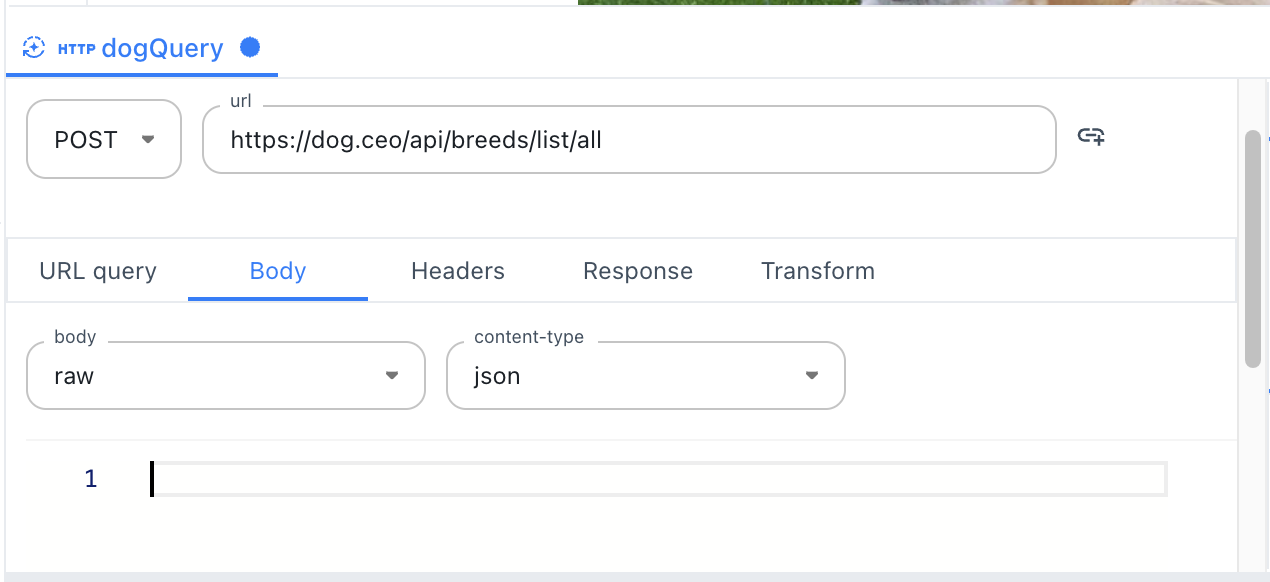
添加请求体
请求标头
您可以在此选项卡中定义要随请求一起发送的额外标头。
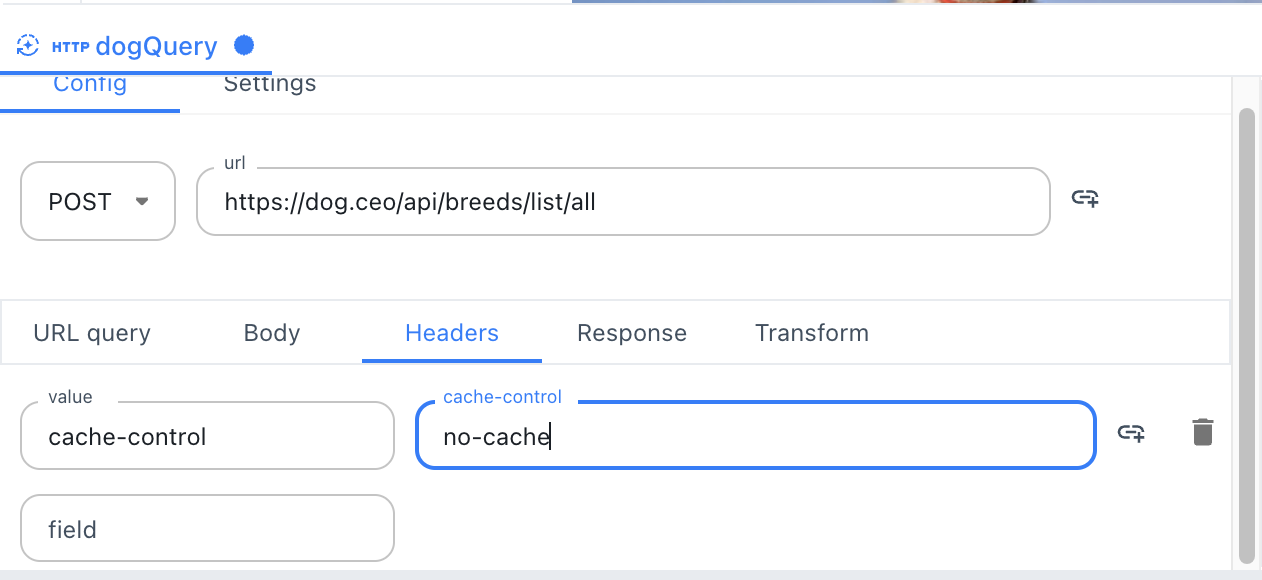
添加请求标头
响应
您可以在此选项卡中定义应如何解析响应。
有两个选项可用:
JSON: 这是默认行为。将响应内容解析为 JSON 并返回结果。raw: 不解析响应,并将响应作为文本返回。
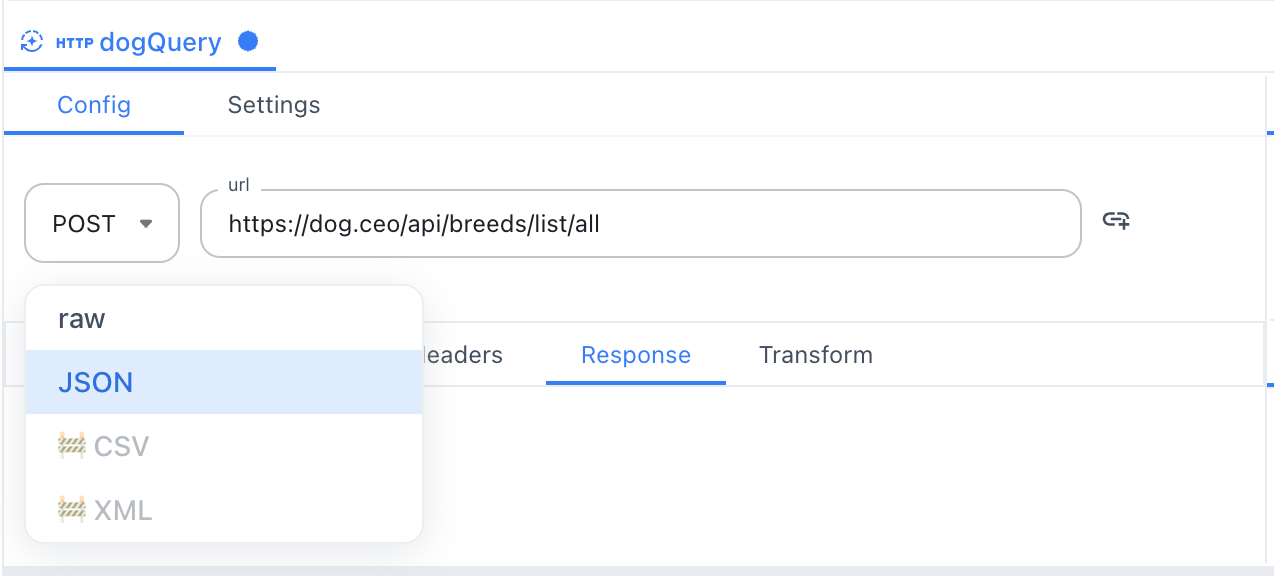
添加响应解析格式
转换
您可以在此选项卡中通过 JavaScript 表达式转换响应。此表达式必须返回一个data变量。
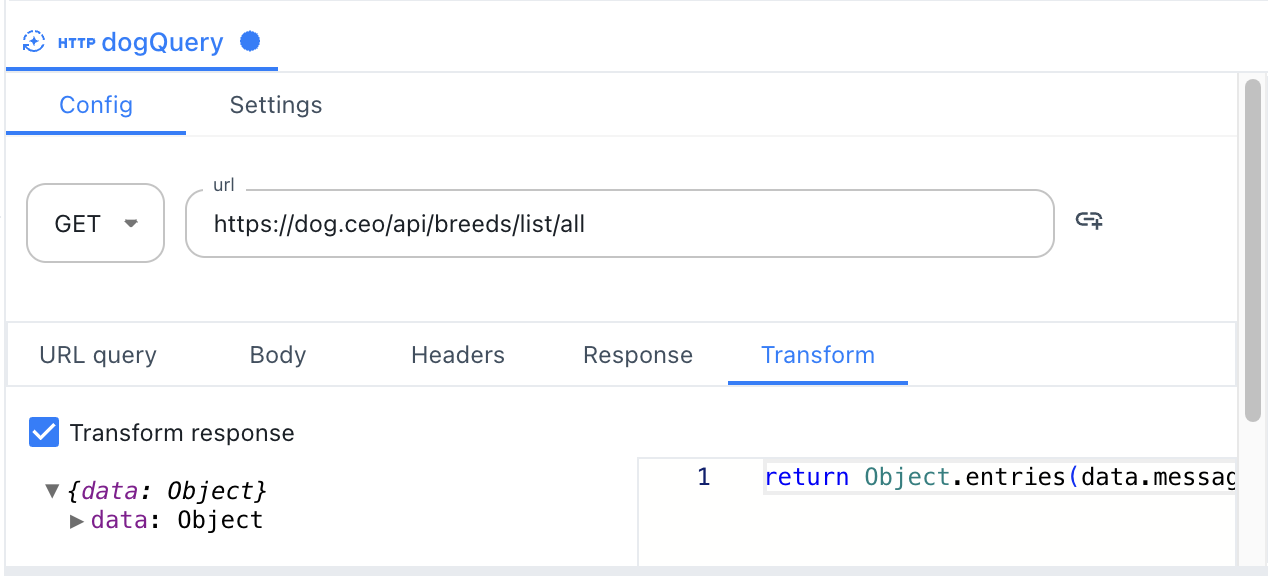
通过 JavaScript 转换响应
参数
为了真正有用,您需要将这些查询与页面上存在的数据连接起来。您可以通过创建参数来做到这一点。
您可以在 HTTP 请求查询编辑器中提供的界面中定义这些参数。您可以将参数绑定到页面上可用的任何值,并且该参数可以绑定到查询中的任何值。
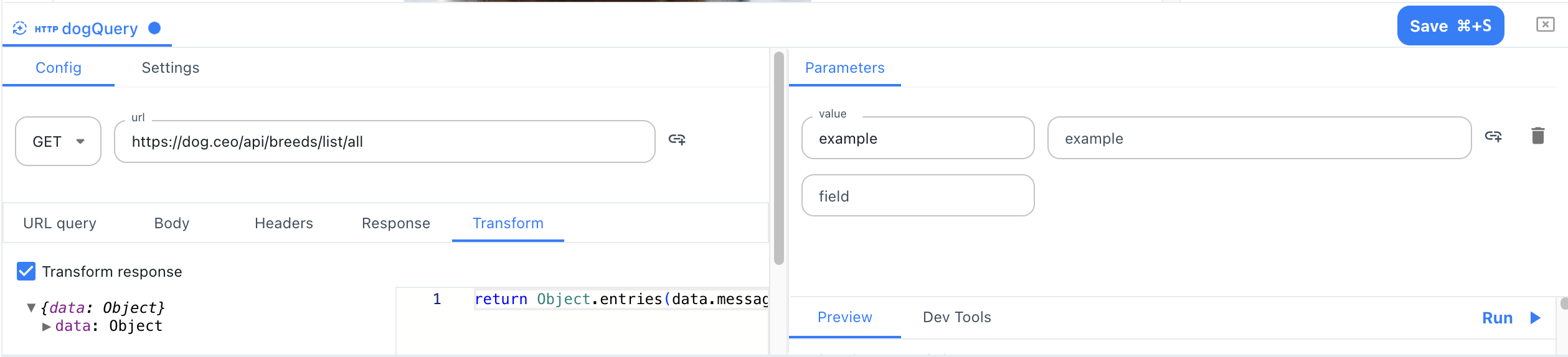
创建参数并绑定它
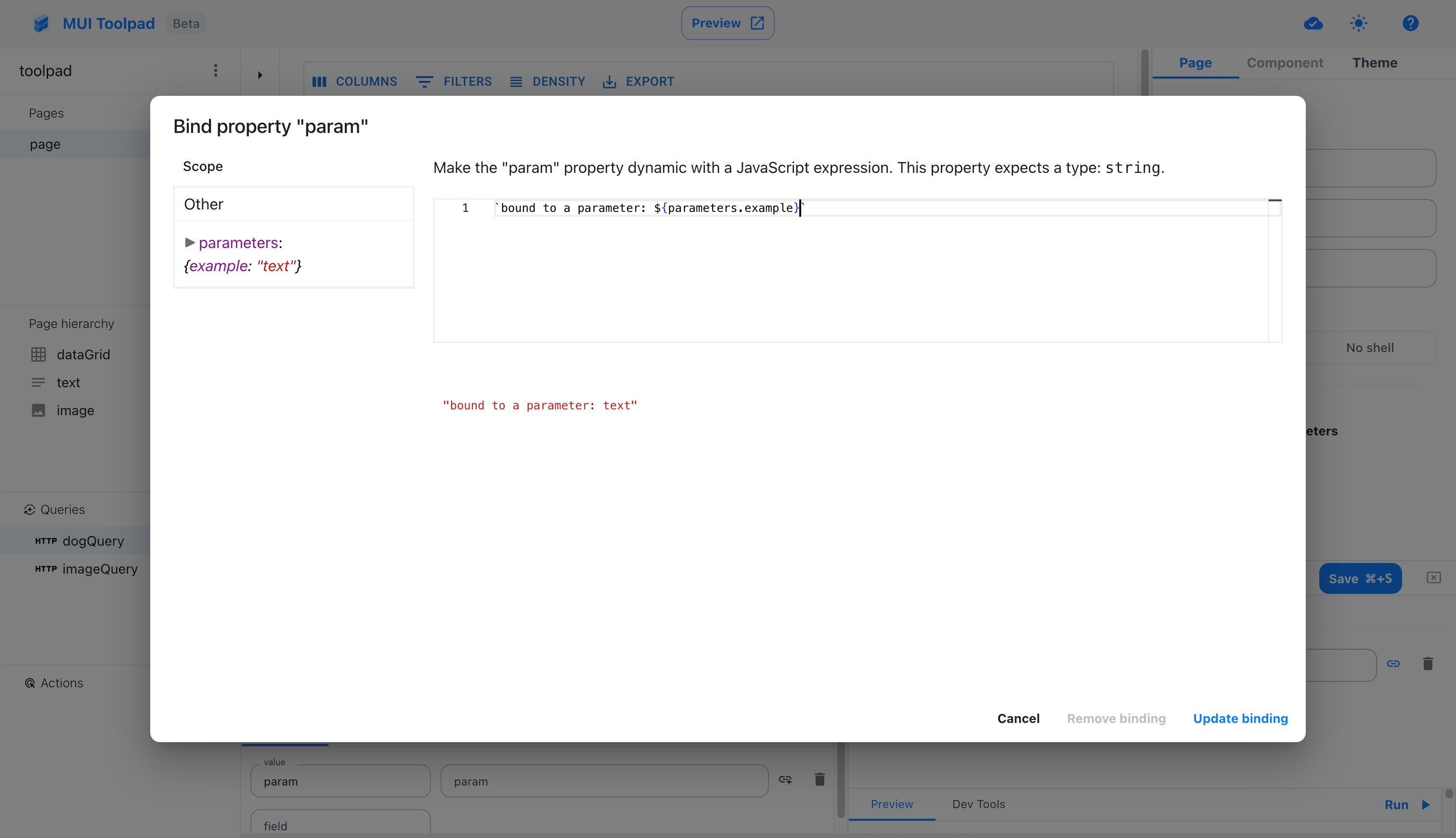
在查询 URL 中使用参数
密钥
由于 Toolpad Studio HTTP 请求在服务器端运行,它们可以利用存储在环境变量中的可用密钥。该机制的工作方式类似,通过定义一个参数,并将其绑定到环境变量而不是 UI 值。每当请求执行时,Toolpad Studio 都会将环境变量的值馈送到参数。
然后,该参数可以像常规 UI 绑定参数一样,在 HTTP 请求定义中的任何位置使用。
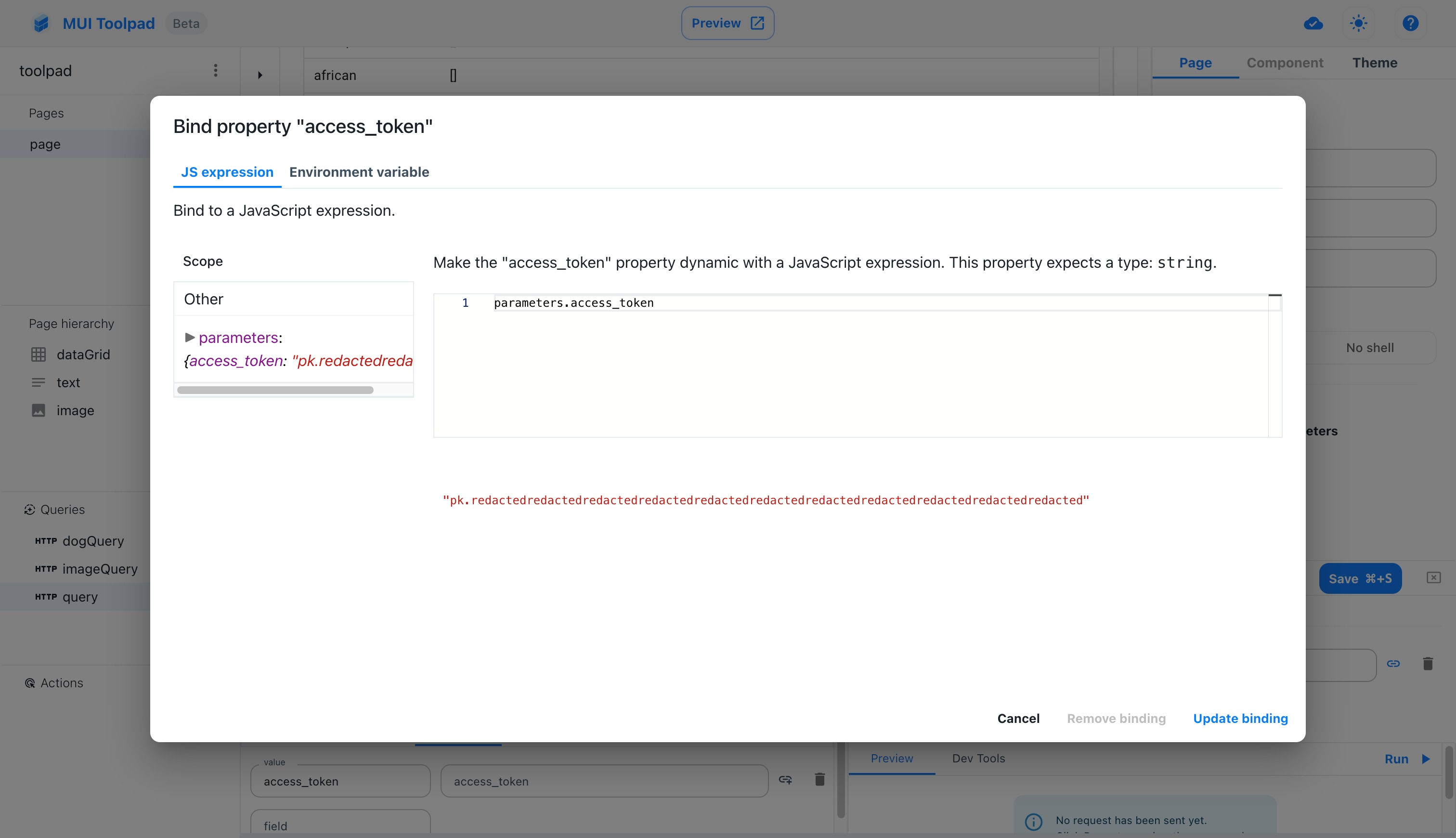
在查询 URL 中使用参数